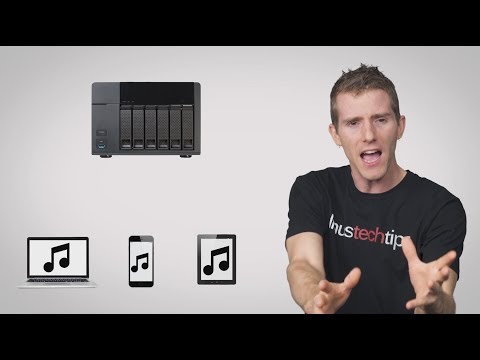
Conţinut
- Partajarea cu Windows Media Player
- Pasul 1
- Pasul 2
- Pasul 3
- Pasul 4
- Pasul 5
- Pasul 6
- Pasul 7
- Streaming cu Windows Media Center
- Pasul 1
- Pasul 2
- Pasul 3
- Pasul 4
- Pasul 5
- Pasul 6

Există multe reclame TV despre servicii de abonament costisitoare pentru redarea de videoclipuri și muzică la cerere - inclusiv posibilitatea de a întrerupe un flux într-o cameră și de a-l relua în alta. Dar probabil că aveți deja toate instrumentele de care aveți nevoie pentru a dezvolta un sistem similar la îndemână. Windows 7 include mai multe mecanisme diferite pentru partajarea conținutului de pe un computer central către alte computere sau dispozitive de redare conectate la o rețea locală.
Partajarea cu Windows Media Player
Pasul 1
Conectați toate dispozitivele pe care doriți să le transmiteți de pe serverul media.
Pasul 2
Deschideți Windows Media Player pe computerul care vă va acționa ca serverul media.
Pasul 3
Faceți clic pe butonul „Bibliotecă” și selectați „Partajare media;” se va deschide o casetă de dialog.
Pasul 4
Asigurați-vă că este bifată caseta „Partajați conținutul media” și că dispozitivele la distanță, cum ar fi alte computere, Xbox 360 sau alt hardware din rețea, apar în listă. Unele modele hardware care nu sunt recunoscute de Windows pot apărea ca un „dispozitiv necunoscut”, dar aceasta nu este o problemă.
Pasul 5
Faceți clic pe fiecare dispozitiv pe care doriți să îl adăugați la rețeaua serverului media și verificați dacă acesta este configurat pentru a permite conexiunile făcând clic pe „Permite”. Dacă ați conectat o consolă de jocuri video precum PlayStation 3 la rețeaua dvs., sistemul respectiv va fi probabil „dispozitivul necunoscut” descoperit de Windows.
Pasul 6
Faceți clic pe „OK” pentru a închide caseta de dialog. Windows Media Player funcționează acum ca o bibliotecă media pentru dispozitivele permise.
Pasul 7
Pe un dispozitiv permis, utilizați panoul de control sau sistemul de navigare pentru a selecta serverul media. Veți putea naviga în biblioteca serverului și puteți reda orice tip de suport media acceptat de dispozitiv.
Streaming cu Windows Media Center
Pasul 1
Deschideți Windows Media Center. Dacă este prima dată când WMC rulează pe computer, va trebui să-l configurați. Selectați opțiunea „Express” și continuați; cu toate acestea, dacă fișierele dvs. media nu sunt incluse în bibliotecile de fișiere Windows 7, selectați „Personalizat” și urmați instrucțiunile pentru a specifica locația în care vor fi stocate fișierele media (de exemplu, un hard disk USB extern).
Pasul 2
Utilizați comenzile de ecran sau o telecomandă cu infraroșu compatibilă cu WMC pentru a utiliza software-ul.
Pasul 3
Adăugați până la cinci extensii Windows Media pentru a transmite conținut de pe server pe cinci dispozitive diferite din rețea, utilizând fie o conexiune prin cablu Ethernet, fie o conexiune Wi-Fi. Deși aproape o duzină de dispozitive diferite funcționează ca extensoare, doar din iunie 2012 numai Xbox 360 a continuat să fie acceptat; toate celelalte extensii terțe au fost întrerupte de producătorii lor.
Pasul 4
Utilizând meniurile ecranului Xbox 360, conectați-vă la serverul Windows Media Center. În consolă, selectați „Aplicații” | „Aplicațiile mele” | „Windows Media Center”. Notați cheia de instalare din opt cifre.
Pasul 5
În Windows Media Center, faceți clic pe „Sarcini”, apoi faceți clic pe „Adăugați extender”. Introduceți cheia Xbox 360 din opt cifre și apoi faceți clic pe „Următorul”.
Pasul 6
Pe Xbox 360, accesați „Aplicații” și selectați „Windows Media Center”. Conținutul accesat de serviciul WMC va fi afișat pe televizorul conectat prin consolă.